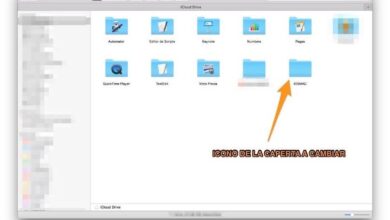Jak usunąć partycję Windows w systemie Mac OS za pomocą Boot Camp — szybko i łatwo

Windows i Mac OS są dwa różne systemy operacyjne , ale niektórzy chcą mieć oba doświadczenia i dlatego instalują oba systemy operacyjne na tym samym komputerze, ale co się dzieje, gdy chcesz usunąć jeden z nich? Dzisiaj dowiesz się, jak usunąć partycję Windows w systemie Mac OS za pomocą Boot Camp - szybko i łatwo.
Istnieje kilka sposobów, aby zainstaluj system Windows na komputerze Mac , co jest praktyczne w wielu okolicznościach. W każdym razie przez większość czasu nie jest wyjaśnione, jak odinstalować system, gdy jest już na naszym komputerze, tutaj dowiesz się, jak to zrobić i odzyskać tę partycję.
W związku z tym samouczkiem możesz chcieć wiedzieć jak sformatować komputer i zainstalować system Windows 10 od podstaw, jednocześnie pamiętaj, że takie samouczki są dostępne tylko na naszej stronie Miracomosehace.
Jaki Boot Camp i do czego służy?
Boot Camp to jedna z tych aplikacji obecnych w naszym System Mac OS którego większość ludzi nie zna jego funkcji. Jeśli masz jakiekolwiek pytania dotyczące Boot Camp, przeczytaj uważnie poniższe informacje.
Obóz treningowy
Boot Camp to bardzo ciekawa aplikacja, która powstała w 2006 roku. Od tego czasu kilka wersji zostało dostosowanych do zmian i nowych wersji systemów Mac i Windows.
Ogólnie rzecz biorąc, możemy ustaw Boot Camp jako narzędzie umożliwiające instalację systemów operacyjnych Microsoft (Windows) na komputerze Mac. Jest to bardzo przydatne, jeśli stale korzystasz z aplikacji Windows, a jego działanie jest bez zarzutu.

Jak usunąć partycję Windows w systemie Mac OS za pomocą Boot Camp — szybko i łatwo
Boot Camp to niesamowite oprogramowanie, które powinien posiadać praktycznie każdy ciekawy świata IT zainstalować na swoim Macu . Za pomocą tego programu, jak wskazaliśmy powyżej, możesz zainstalować inne systemy operacyjne na swoim komputerze, dzisiaj nauczymy Cię, jak usunąć system Windows i jego partycję za pomocą Boot Camp .
Proces dla usuń system Windows za pomocą Boot Camp jest bardzo prosty, w rzeczywistości proces ten jest praktycznie zautomatyzowany, więc nie będziesz musiał przechodzić przez szereg skomplikowanych kroków. W każdym razie, jeśli masz jakiekolwiek wątpliwości, uważnie przeczytaj nasz poradnik, który opracowaliśmy w możliwie najprostszy sposób:
- Pierwszym krokiem jest otwarcie aplikacji Boot Camp, w tym celu musisz przejść do Mac Launchpad , który łatwo znajdziesz, ponieważ ma ikonę małej rakiety.
- Po dotknięciu pojawią się wszystkie aplikacje zainstalowane w systemie, musisz poszukać folderu Inne.
- W Inne znajdź opcję Asystent Boot Camp , kliknij i poczekaj na otwarcie aplikacji.
- Aplikacja jest bardzo prosta w użyciu, gdy pojawi się na ekranie, musisz kliknąć przycisk Kontynuować znajduje się w prawym dolnym rogu.
- Na ekranie pojawi się wskazanie, że dysk twardy będzie ponownie pojedynczym woluminem, co oznacza, że partycja dedykowana dla systemu Windows zostanie całkowicie wymazana.
Jeśli masz jakieś pliki w systemie Windows, zalecamy wykonanie ogólnej kopii zapasowej, ponieważ naciśnięcie poprzedniej opcji spowoduje usunięcie wszystkich danych z tej partycji.
Rozpocznij odinstalowywanie systemu Windows z komputera Mac
- Aby rozpocząć proces, musisz kliknąć przycisk Przywracać. Na ekranie pojawi się małe menu, w którym należy wprowadzić hasło systemowe i nacisnąć OK.
- Po naciśnięciu OK rozpocznie się proces przywracania dysku twardego. Następnie system Windows i partycja zostaną pomyślnie usunięte, pozostawiając pojedynczy wolumin bez zmian.

Używając Aplikacja Boot Camp it Możliwa jest instalacja systemu Windows na nowych partycjach. Podobnie, jeśli musisz odinstalować te partycje, po prostu wykonaj kroki, o których wspomnieliśmy powyżej.